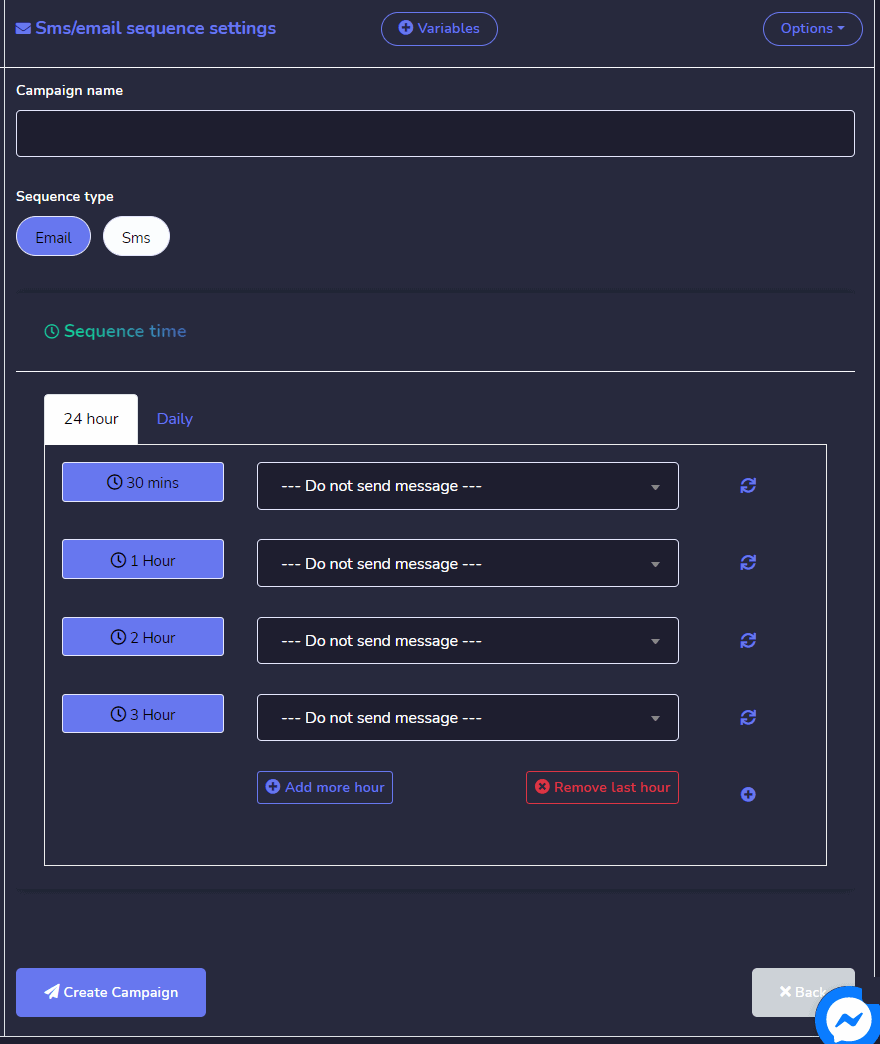Configuración de inicio
Selecciona Configuración de inicio opción del menú y luego seleccionar cambiar configuraciones.
Aparecerá una pantalla de configuración de inicio, puedes realizar los siguientes pasos para habilitar tus configuraciones:
- Selecciona tu estado del botón de inicio.
- Proporciona un Mensaje de bienvenida. Puedes editar tu respuesta del mensaje de inicio seleccionando el Editar respuesta del mensaje de inicio botón en la parte inferior del campo de mensaje.
- También puedes proporcionar una pregunta frecuente en el Rompehielos sección. Al principio, cambias su estado.
- Una vez habilitado, escribe una pregunta junto con una respuesta en el Bloque de preguntas.
- Selecciona Guardar para continuar.
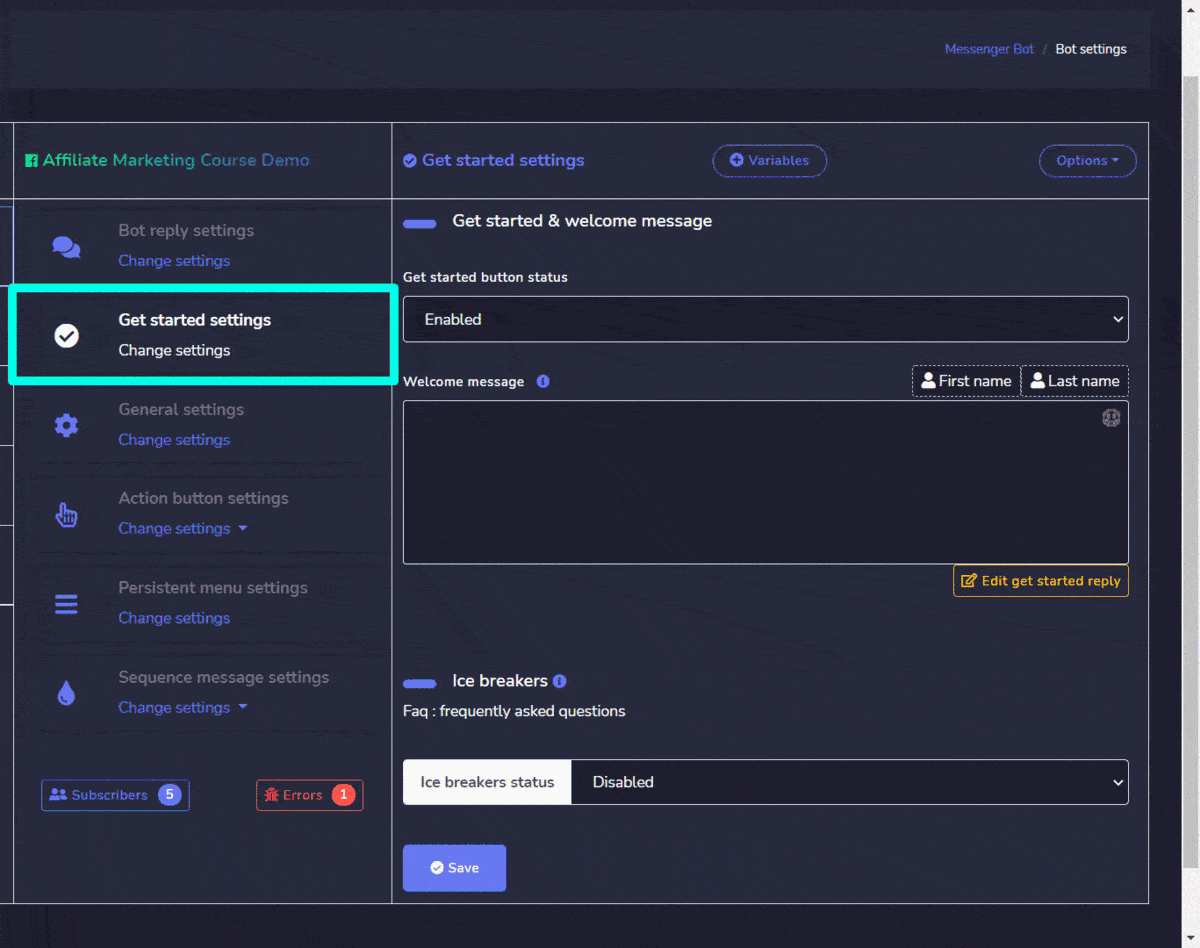
Configuración general
Selecciona Configuración general opción del menú y luego seleccionar cambiar configuraciones.
Aparecerá una pantalla de configuración general, puedes realizar los siguientes pasos para habilitar tus configuraciones:
- Selecciona tu marca como vista estado.
- Selecciona el integración respectiva según tus requisitos.
- Una vez que selecciones una integración, por ejemplo. integración SMS aparecerá un menú desplegable, selecciona la opción que deseas elegir.
- También puedes agregar una nueva API seleccionando el Nueva API opción en la configuración de cada integración.
- Selecciona Guardar para continuar.
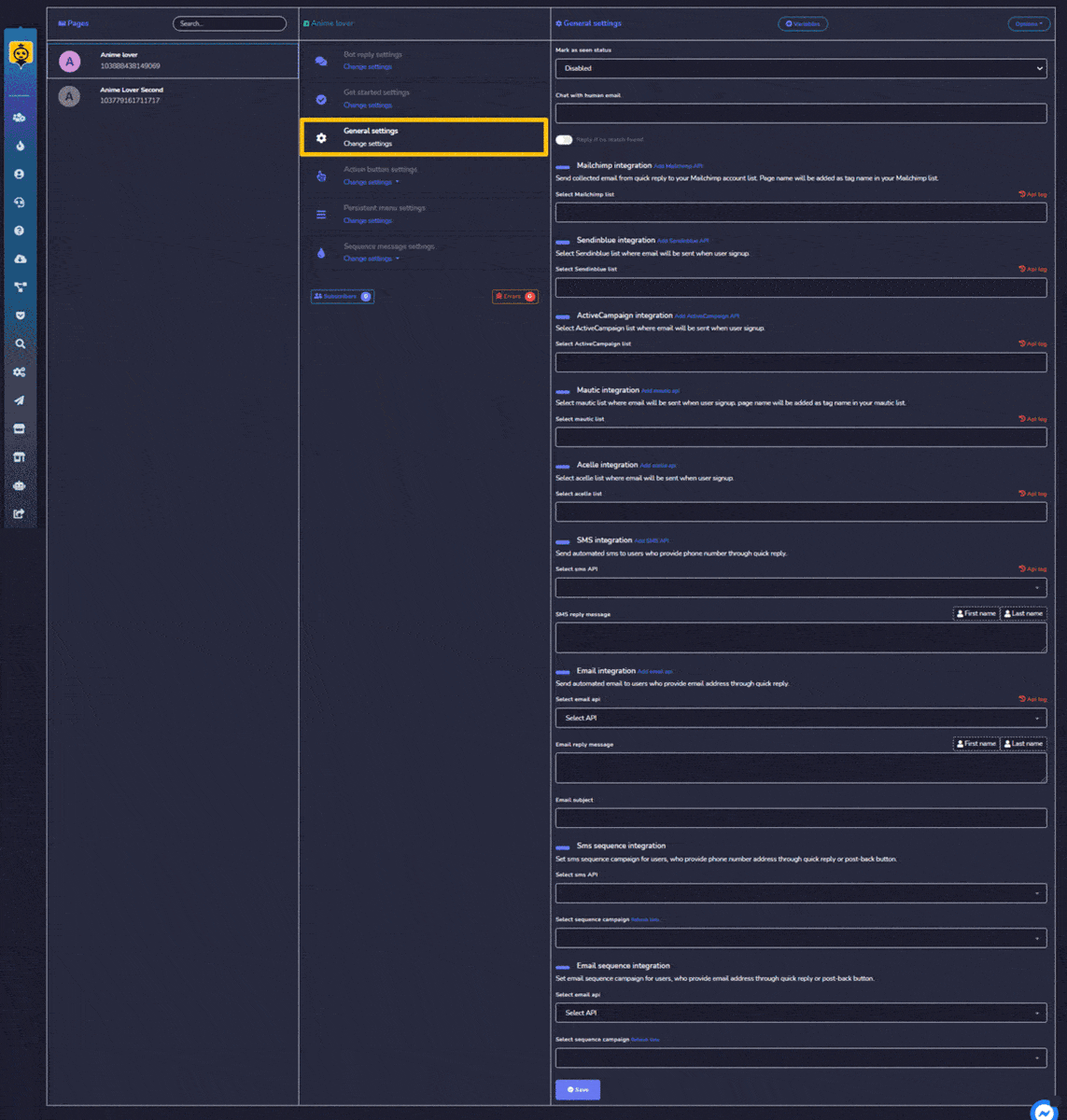
Configuración del botón de acción
Selecciona el Configuración del botón de acción opción del menú y luego seleccionar cambiar configuraciones.
Aparecerá una lista de diferentes opciones de plantilla. Selecciona la plantilla que deseas elegir y luego ajusta su configuración proporcionando:
- The tipo de la respuesta.
- Proporciona tu mensaje.
- Si existe, proporciona una opción de retraso en la respuesta. option as well.
- Si existe, una escritura en pantalla, entonces actívala en ON o OFF según tu requerimiento.
- Si existe un botón, entonces ajusta su texto y tipo también.
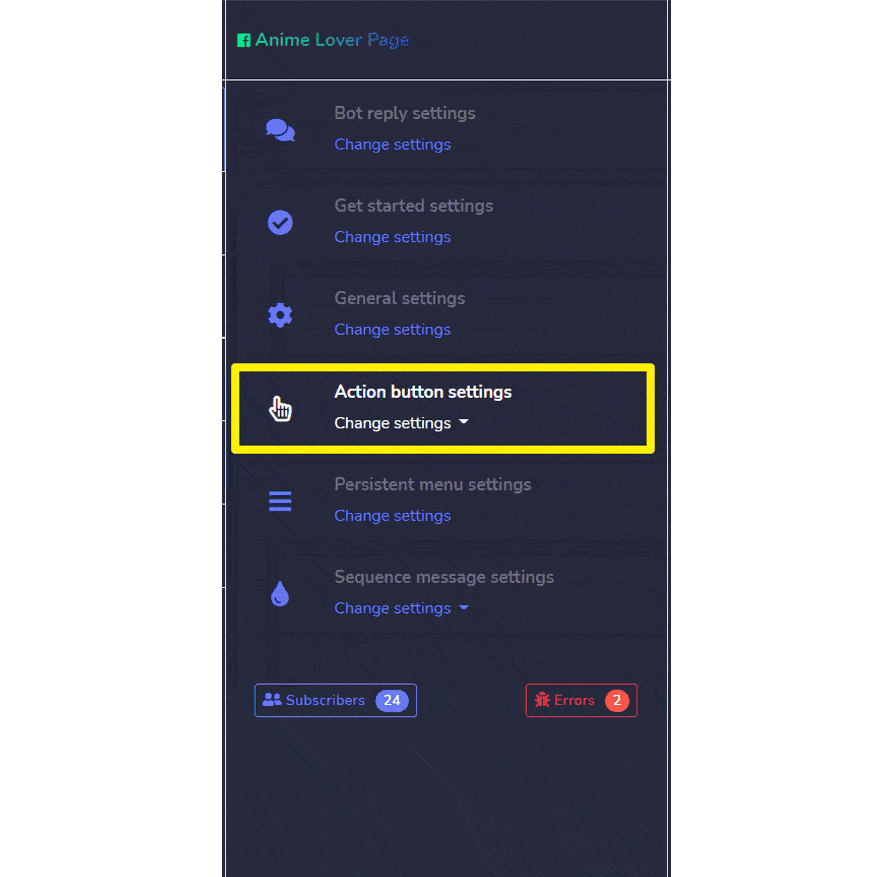
Configuración del menú persistente
Selecciona el Configuración del menú persistente opción del menú, luego selecciona cambiar configuraciones.
Aparecerá una lista de locales en la pantalla. Para realizar diferentes acciones en un local, selecciona la ![]() opción correspondiente al local en el que deseas realizar acciones.
opción correspondiente al local en el que deseas realizar acciones.
Las siguientes son las acciones que se pueden realizar:
- Editar menú persistente: realiza cambios en la configuración del menú persistente.
- Eliminar menú persistente
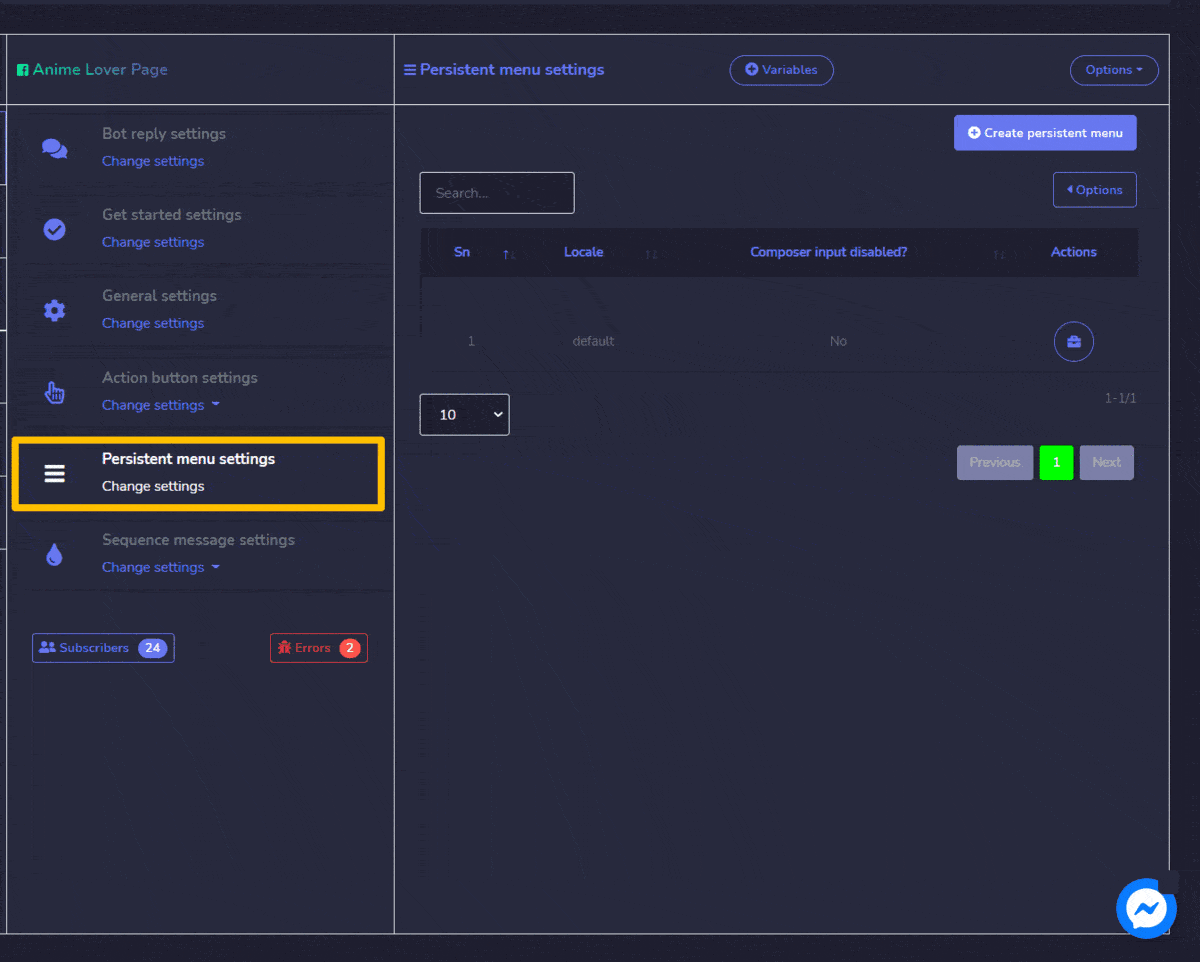
Crear menú persistente
Puedes crear un menú persistente siguiendo los pasos que se indican a continuación:
- Selecciona
 desde la parte superior derecha de la pantalla.
desde la parte superior derecha de la pantalla. - Proporcionar Información del local.
- Proporciona el estado de entrada del compositor..
- Proporcionar Título del menú y web URL.
- Selecciona Enviar para crear tu menú persistente.
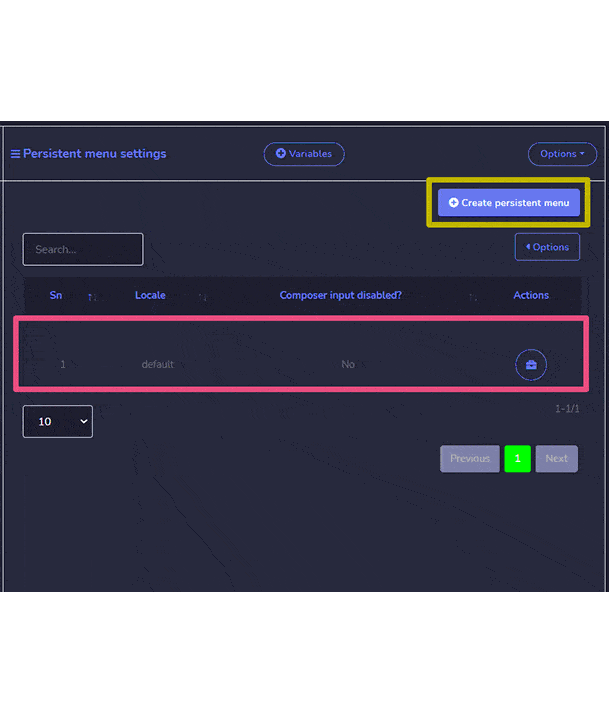
Configuración del mensaje de secuencia
Selecciona el Configuración del mensaje de secuencia opción del menú, luego selecciona cambiar configuraciones.
Puedes elegir entre configuraciones de secuencia de Messenger o configuraciones de secuencia de SMS/correo electrónico.
Primero, configuraciones de secuencia de Messenger. Aparecerá una lista de mensajes de secuencia en la pantalla. Para realizar diferentes acciones sobre ellos, selecciona ![]() opción contra el mensaje sobre el que deseas realizar acciones.
opción contra el mensaje sobre el que deseas realizar acciones.
Las siguientes son las acciones que se pueden realizar:
- informe promocional de 24h: Un informe sobre mensajes dirigidos, enviados y entregados.
- Editar secuencia: Puedes editar y actualizar el mensaje de secuencia.
- Eliminar secuencia

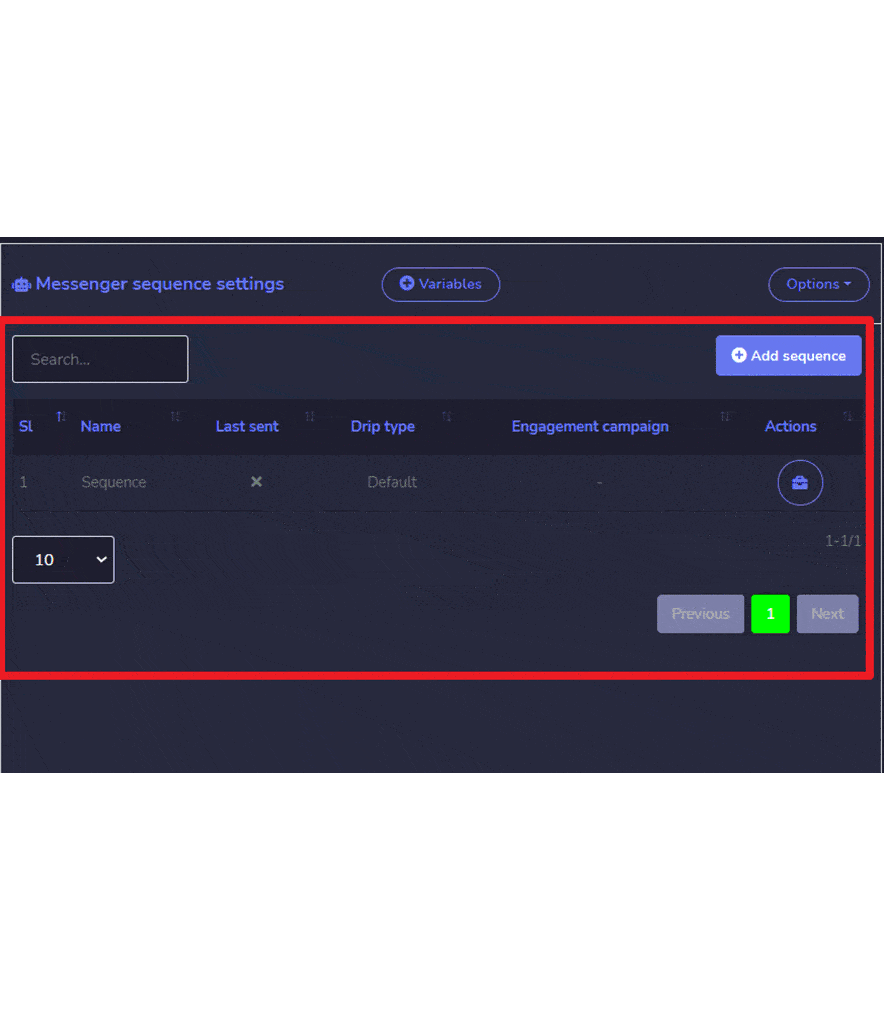
Agregar secuencia
Puedes agregar secuencia siguiendo los pasos que se indican a continuación:
- Selecciona
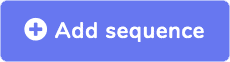 desde la parte superior derecha de la pantalla.
desde la parte superior derecha de la pantalla. - Proporcionar Nombre de la campaña y tipo de secuencia.
- Selecciona el configuraciones del temporizador.
- Selecciona el páginas para las que deseas aplicar configuraciones de secuencia.
- Selecciona Crear campaña.
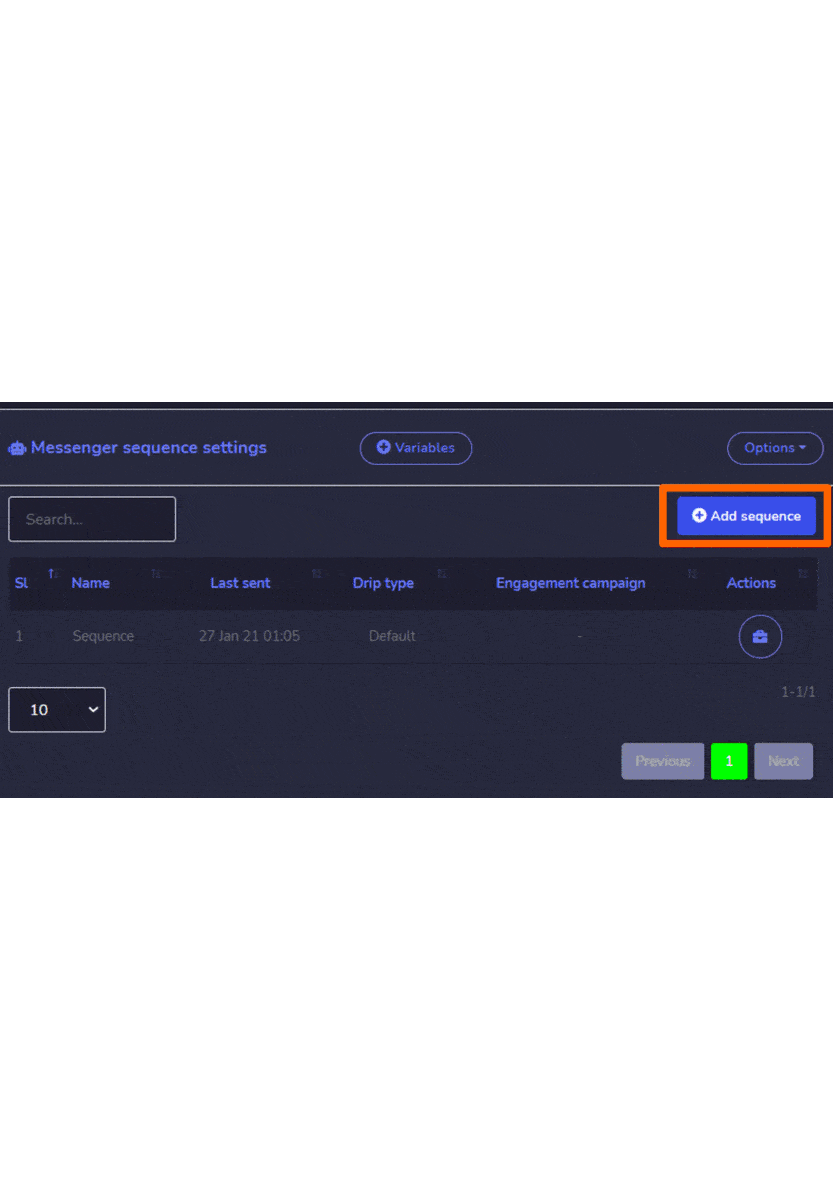
Para configuraciones de secuencia de SMS/correo electrónico, las cosas funcionan igual que configuraciones de secuencia de Messenger. Así es como difiere cuando creas configuraciones de secuencia de SMS/correo electrónico.